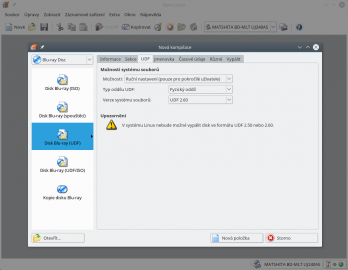Jak vypálit Blu-Ray video v Linuxu
Už nějaký ten pátek mám v laptopu Blu-Ray palírnu, ale doposud jsem neměl příležitost (důvod) ji použít. Nicméně ta doba nastala nyní. Pořídil jsem si deluxe edici re-releasu vynikajícího alba Amused to Death od Rogera Waterse a protože muziku si člověk přehrává podstatně častěji než film, rozhodl jsem se, že by se mi hodila záloha, aby originál mohl zůstat pěkně v bezpečí krabičky.
Jak asi víte, originální Blu-Ray disky jsou většinou zprzněny ochranou proti kopírování AACS a případně i BD+. Oba systémy se již podařilo prolomit (jako ostatně vždycky všechny ostatní před tím), ale místo abych se patlal s grabováním a hledal jak to udělat, pokud to v Linuxu vůbec jde (AACS docela jistě, u BD+ si nejsem jistý), prostě jsem nažhavil Internet a těch skoro 23 GiB stáhl odněkud, kde si tu práci dali jiní.
Nicméně nastala potřeba přikročit k druhé fázi, tedy vypálení zpět na duhový kotouček. Zapátral jsem tedy na Internetu po radách zkušených borců a zjistil jsem, že jsem skoro nic nezjistil. Docela chápu, že optická média už nejsou v kurzu, ale přeci jen, je to větší bída než jsem čekal.
Podařilo se mi aspoň zjistit, že pro pálení Blu-Ray je potřeba v K3B vyměnit výchozí wodim za cdrecord (PPA pro Ubuntu najdete zde) a z návodů pro Windows, že je potřeba zvolit souborový systém UDF. Učinil jsem tedy tak a výsledek vrazil do přehrávače … a následně zjistil, že disk nelze načíst :-/
Návrat k Internetu a další hledání přineslo špatné zprávy. Blu-Ray video disky používají jako souborový systém UDF v2.50 a v2.60 a zdá se, že Linux tyto verze neumí. Kontrola vypáleného disku potvrdila, že byl vypálen v UDF v1.50 (verzi nikde v K3B nastavit nelze, aspoň jsem to nenašel). Takže co teď?
Další hledání na Internetu však přeci jen přineslo výsledek. Cestou z této louže je Nero for Linux v4.0.0.0b (Trial verzi pro Ubuntu lze stáhnout zde). Bohužel Nero už Linuxovou verzi dále nevyvíjí, neprodává a nepodporuje, takže je asi jen otázkou času, kdy tato verze na nových distribucích přestane fungovat, ale zatím na Ubuntu (v mém případě Kubuntu) 14.04 LTS a 16.04 LTS chodí bez problémů. Protože se nyní prakticky jedná o abandonware, třeba Vám přijde vhod sériové číslo zde.
Takže jak na to? Je to snadné, nainstalujte Nero, spusťte Nero Linux a v okně „Nová kompilace,“ v nabídce v levém horním rohu zvolte „Blu-ray Disc.“ Dále v levém panelu zvolte „Disk Blu-ray (UDF)“ a v záložce „UDF“ zvolte ruční nastavení – to Vám umožní vybrat volbu Typ oddílu UDF jako „Fyzický oddíl“ a verzi systému souborů jako „UDF 2.60.“ Nero sice protestuje, že UDF v2.50 a v2.60 nebude možné v Linuxu použít (viz obrázek), ale nenechte se odradit a klikněte na tlačítko „Nová položka.“ Dál už je to docela jasné, disk si můžete pojmenovat a pak přetáhněte do Nera adresáře „BDMV“ a „CERTIFICATE.“ Nyní se můžete vrhnout na vypalování (je možné, že budete ještě jednou muset nastavit UDF na manuál).
Pokud stálo Létající špagetové monstrum při vás, držíte asi po 25 minutách (případně po 45, pokud zvolíte kontrolu média po vypálení) v ruce funkční Blu-Ray video disk – tedy aspoň mě to na Kubuntu 16.04 LTS 64-bit vyšlo :-)
Nezbývá než doufat, že se podpora UDF v2.50 a v 2.60 v budoucnu v Linuxu objeví, tedy aspoň dřív, než Nero vypoví službu.
Pokud se někomu z Vás podařilo najít jiný způsob nezahrnující proprietární software, tak určitě dejte vědět v diskuzi.
-
Související články na blogu Moje střípky z IT a jiné...
-
Recenze: Chromebook Education 11 3189 2-in-1 (2017) 30. 12. 2018 1:37
-
MacBook Pro očima Linuxáka - část 2 / 2 18. 5. 2011 7:00
-
Samsung Galaxy A5 2017 (zkušenosti uživatele) 27. 2. 2017 23:03
-
KDE Connect, prostě geniální 10. 1. 2014 21:24
-
MacBook Pro očima Linuxáka - část 1 / 2 16. 5. 2011 20:03
-
Univerzální ovladač Logitech Harmony 700 25. 12. 2010 19:27
-
-
Související články na ostatních blozích
-
Já a elektronické knihy aneb přelomový rok 2016 : Výběr 30. 12. 2015 18:03
-
Cesta do hlubin uživatelovy duše 30. 6. 2015 6:47
-
Geek s rodinou v zádech – Co je k dispozici geekovi? 18. 6. 2014 13:38
-
Microsoft Windows - Lubuntu 0 : 4 2. 4. 2014 7:26
-
Když USB disk není USB disk 19. 11. 2013 16:13
-
Kterak ajťák internet a televizi zapojoval a co se při tom všechno seběhlo 14. 3. 2013 14:44
-
-
Související články na serveru Root.cz
-
Exiv2 zvažuje začlenění do KDE, Chrome přechází na čtyřtýdenní vývojový cyklus 7. 3. 2021 0:00
-
Qualcomm vydává SoC Snapdragon 888, Wine chystá verzi 6.0 6. 12. 2020 0:00
-
Intel ohlásil serverová GPU na bázi Xe, Mageia 8 se blíží 15. 11. 2020 0:00
-
Fedora upouští od balíčků X11, FreeBSD zrychluje cyklus vydávání 22. 7. 2024 0:00
-
Lepší podpora Snapdragon X1 Elite, nový TRIM pro XFS 21. 7. 2024 0:00
-
Zavaděč už nepotřebujeme, startujte rovnou jádro, říkají vývojáři Red Hatu 19. 7. 2024 0:00
-
Žádné názory

Michal Breškovec
Žiji a pracuji v Ostravě. S OS GNU/Linux jsem se poprvé seznámil v roce 1997 na VŠB, následně se moji první distribucí stal RedHat 5.2. Ve stáji červeného klobouku jsem vydržel až do verze 8, kterou na půl roku vystřídal Mandrake. Poté jsem nainstaloval GNU/Debian. Po čase jsem cosi zaslechl o nějakém úžasném systému postaveném na Debianu, a tak se na mém PC objevilo Kubuntu 5.04. Od té chvíle se datuje mé poznání, že Linux je již zralý pro Desktop a Windows nadále nepotřebuji. Od Kubuntu 5.10 jsou tedy mé počítače zcela bez oken a zatím zůstávám stále věrný Kubuntu.
Od července 2009 jsem členem České pirátské strany v Moravskoslezském kraji.
Moje Bitcoin adresa: 19L6XxtSAVYmD2SJatBaHFgjYDC8GvgKWb
Nejčtenější články autora
-
Samsung Galaxy A5 2017 (zkušenosti uživatele)
Přečteno 36 771×
-
Panasonic VIERA TX-P42G30E
Přečteno 29 156×
-
Samsung Galaxy S III mini NFC - Uživatelská recenze
Přečteno 29 046×
-
Recenze: Chromebook Education 11 3189 2-in-1 (2017)
Přečteno 24 851×
-
Řádění copyrightové mafie
Přečteno 22 236×
Poslední názory
-
\
Re: Recenze: Chromebook Education 11 3189 2-in-1 (2017)
ke článku Recenze: Chromebook Education 11 3189 2-in-1 (2017) -
\
Re: Recenze: Chromebook Education 11 3189 2-in-1 (2017)
ke článku Recenze: Chromebook Education 11 3189 2-in-1 (2017) -
\
Re: Recenze: Chromebook Education 11 3189 2-in-1 (2017)
ke článku Recenze: Chromebook Education 11 3189 2-in-1 (2017) -
\
Re: Recenze: Chromebook Education 11 3189 2-in-1 (2017)
ke článku Recenze: Chromebook Education 11 3189 2-in-1 (2017) -
\
Re: Panasonic VIERA TX-P42G30E
ke článku Panasonic VIERA TX-P42G30E